Ändern des Anmeldebildschirmhintergrunds in Ubuntu 22.04 & 20.04
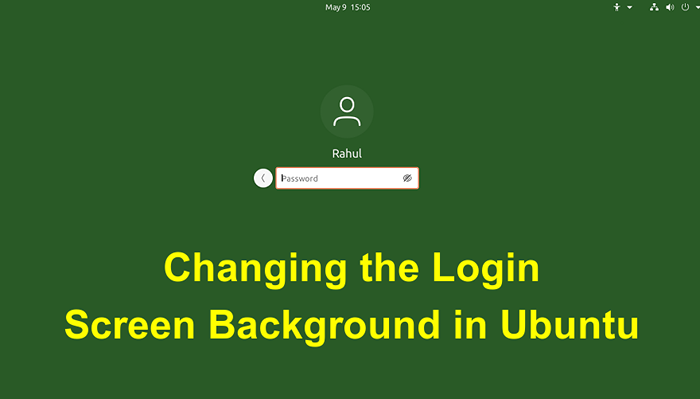
- 2788
- 521
- Ilja Köpernick
Die neuesten Ubuntu -Systeme verwenden GNOME als Standardthema. GDM3 ist der Standard -Display -Manager, der für das Laden des Anmeldebildschirms verantwortlich ist. Wir müssen die Einstellungen in GDM3 optimieren, um den Hintergrund des Anmeldebildschirms zu ändern.
In diesem Tutorial können Sie den Standardhintergrund für den Standard -Anmeldebildschirm auf Ubuntu -Systemen ändern.
Installieren Sie die erforderlichen Werkzeuge
Installieren Sie zunächst eine erforderliche Bibliothek auf Ihrem System.
sudo apt installieren libglib2.0-dev-bin Laden Sie nun das Skript herunter, das Ihnen beim Einrichten des Hintergrunds im Anmeldebildschirm auf Ubuntu -Systemen hilft.
WGet -qo - https: // github.COM/Pratap-Kumar/Ubuntu-Gdm-Set-Background/Archiv/Main.Teer.gz | TAR ZX-Strip-Komponenten = 1 Ubuntu-Gdm-Set-Background-Main/Ubuntu-Gdm-Set-Background Um herauszufinden, dass der Befehl hilft, den folgenden Befehl auszuführen:
./Ubuntu-Gdm-Set-Background-HELP Ändern Sie den Hintergrund des Anmeldebildschirms
Sie können ein Bild, eine feste Farbe und eine horizontale oder vertikale Gradientenfarbe auf dem Ubuntu -Anmeldebildschirm mit Genom Display Manager (GDM) festlegen.
Verwenden Sie einen der folgenden Befehle, um den Hintergrund für den Anmeldebildschirm Ihrer Wahl zu ändern:
- Setzen Sie ein Bild - Verwenden Sie den folgenden Befehl, um ein Bild auf den Anmeldehintergrund festzulegen.
sudo ./Ubuntu-Gdm-Set-Background-Image/Home/Benutzer/Hintergründe/Bild.JPG - Setzen Sie eine feste Farbe - Sie können auch eine feste Farbe auf den Ubuntu -Anmeldebildschirm einstellen. Verwenden Sie den folgenden Befehl mit Hex -Farbcode. Sie können hier Hex -Code generieren.
sudo ./Ubuntu-Gdm-Set-Background--Color \ #aabbcc - Stellen Sie eine horizontale Gradientenfarbe ein - Es ermöglicht Ihnen auch, die Farbfarb mit zwei Farben zu erstellen. So setzen Sie den horizontalen Stufe der Verwendung folgender Befehl:
sudo ./Ubuntu-Gdm-Set-Background-Gradient Horizontal \ #aabbcc \ #ddeeff - Setzen Sie eine vertikale Gradientenfarbe - Der vertikale Gradient von zwei Farben kann mit dem Befehl festgelegt werden:
sudo ./Ubuntu-Gdm-Set-Background-Gradient Vertical \ #aabbcc \ #ddeeff - Alle Änderungen zurücksetzen - Sie können alle Änderungen auf das Original zurücksetzen, indem Sie den Befehl ausführen:
sudo ./Ubuntu-Gdm-Set-Background-Reset
Hier sind einige Screenshots des Anmeldebildschirms nach dem Einrichten der oben genannten Befehle.
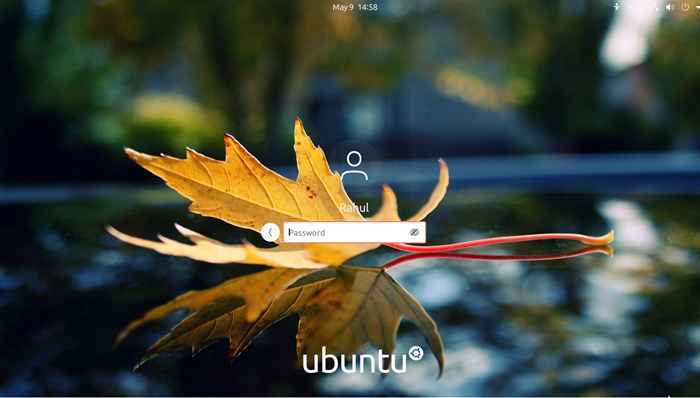 Stellen Sie ein Bild auf dem Anmeldebildschirm ein
Stellen Sie ein Bild auf dem Anmeldebildschirm ein Stellen Sie die feste Farbe auf dem Ubuntu -Login -Bildschirm ein
Stellen Sie die feste Farbe auf dem Ubuntu -Login -Bildschirm ein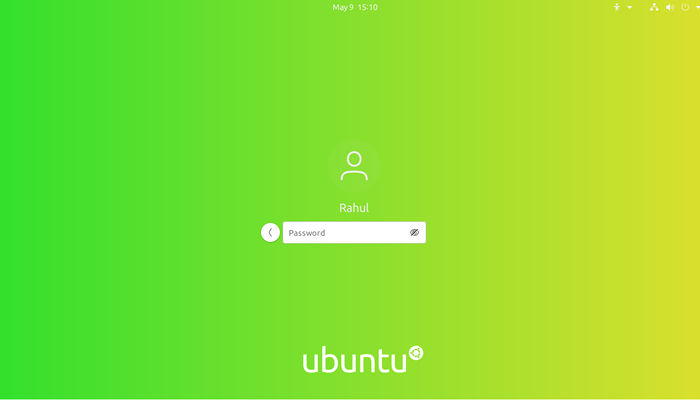 Einrichten von ständigen Farben auf dem Anmeldebildschirm einrichten
Einrichten von ständigen Farben auf dem Anmeldebildschirm einrichtenAbschluss
Dieses Tutorial hat Ihnen geholfen, den Hintergrund des Anmeldebildschirms mit benutzerdefinierten Farben auf Ubuntu -Systemen zu ändern. Sie können alle Änderungen jederzeit zurückversetzen, um den Standard -Login -Bildschirm zu erhalten.
- « (Behoben) Bitte installieren Sie alle verfügbaren Updates für Ihre Version vor dem Upgrade
- (Gelöst) UserAuth_Pubkey Key Type SSH-RSA nicht in pubkeyacceptedalgorithmen »

